Specialiųjų simbolių įterpimas į Word 2010
Kartais gali prireikti įterpti neįprastą simbolį į Word 2010 dokumentą. Perskaitykite, kaip lengvai tai padaryti su mūsų patarimais ir simbolių sąrašu.
Viena iš dažniausiai atliekamų skaičiavimo užduočių programoje „Excel“ yra paskolos sąlygų nustatymas. Yra funkcijų rinkinys, specialiai sukurtas šiai užduočiai atlikti. Kiekviena funkcija randa skirtingą paskolos lygties dalį, atsižvelgiant į kitas dalis:
PV: dabartinės vertės trumpinys; randa paskolos sumą.
NPER: trumpinys, reiškiantis laikotarpių skaičių; suranda įmokų skaičių (paskolos trukmę).
RATE: nustato palūkanų normą per laikotarpį.
PMT: nustato mokėjimo sumą per laikotarpį.
Kiekviena iš šių funkcijų naudoja kitas tris informacijos dalis kaip būtinus argumentus. Pavyzdžiui, PV argumentai yra norma, nper ir pmt.
Pavyzdžiui, tarkime, kad norite sužinoti paskolos, kuriai pasiskolinate 20 000 USD už 5 procentų palūkanas per metus (0,417 procento per mėnesį), trukmę, jei kas mėnesį mokate 350 USD. Norėdami tai išsiaiškinti, galite naudoti NPER funkciją. Štai kaip:
Programoje Excel sukurkite etiketes, reikalingas darbalapio struktūrai. Užpildykite informaciją, kurią jau žinote apie paskolą.
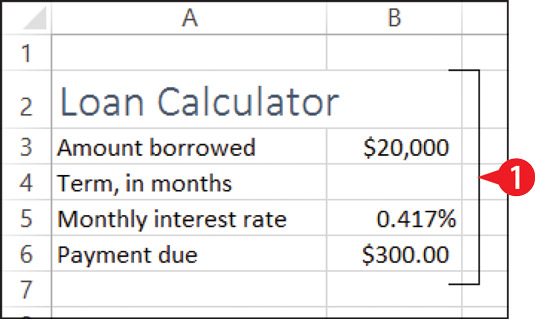
Sukurkite darbalapio struktūrą, įskaitant aprašomąsias etiketes ir visus jau žinomus skaičius.
Įveskite =NPER( į langelį, kuriame turėtų būti funkcija.
Ekrano patarimas primena naudotinus argumentus ir tinkamą jų tvarką.
Spustelėkite arba įveskite langelį, kuriame yra palūkanų norma, tada įveskite kablelį.
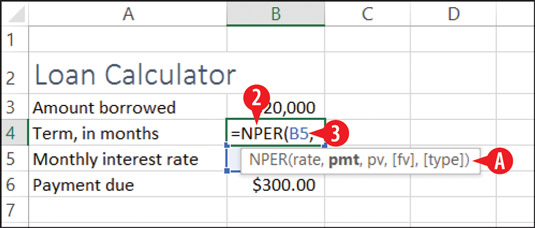
Pradėkite įvesti funkciją ir jos argumentus.
Spustelėkite arba įveskite langelį, kuriame yra mokėjimo suma, tada įveskite kablelį.
Spustelėkite arba įveskite langelį, kuriame yra paskolos suma, tada paspauskite Enter, kad užbaigtumėte formulę. Baigiamieji skliaustai automatiškai pridedami už jus. Jei pavyzdį atliksite teisingai, paskolos terminas bus rodomas kaip –58.95187.
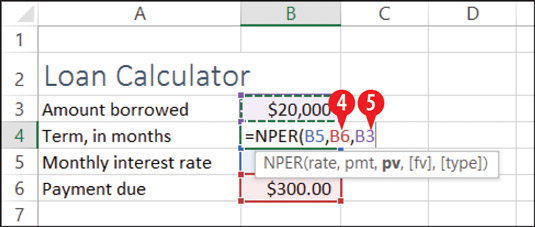
Pridėkite likusius argumentus, atskirdami juos kableliais.
Be šių keturių paprastų funkcijų, „Excel“ yra daugybė kitų finansinių funkcijų. Pavyzdžiui, IPMT yra kaip PMT, išskyrus tai, kad grąžina tik mokėjimo palūkanų sumą, o PPMT grąžina tik pagrindinės sumos sumą. Naršykite Finansų mygtuko meniu, esančiame skirtuke Formulės, esančias funkcijas.
Skaičiavimo rezultatas bus neigiamas, jei dabartinė vertė (paskolos suma) yra teigiamas skaičius. Jei norite, kad terminas būtų rodomas kaip teigiamas skaičius, pakeiskite pasiskolintą sumą į neigiamą skaičių arba įtraukite funkciją į ABS funkciją (absoliučią reikšmę), pvz.: =ABS(NPER(B5,B6,B3)). ABS yra absoliučios vertės trumpinys.
Kadangi mokėjimų skaičius turi būti sveikas skaičius, galite naudoti funkciją ROUNDUP, kad suapvalintumėte šią vertę iki artimiausios visumos. Funkcija ROUNDUP turi du argumentus: skaičių, kurį reikia suapvalinti, ir skaičių po kablelio. Jei norite gauti sveiką skaičių, antrajam argumentui naudokite 0. Tada baigta formulė atrodytų taip: =ROUNDUP(ABS(NPER(B5,B6,B3)),0).
Kartais gali prireikti įterpti neįprastą simbolį į Word 2010 dokumentą. Perskaitykite, kaip lengvai tai padaryti su mūsų patarimais ir simbolių sąrašu.
„Excel 2010“ naudoja septynias logines funkcijas – IR, FALSE, IF, IFERROR, NOT, OR ir TRUE. Sužinokite, kaip naudoti šias funkcijas efektyviai.
Sužinokite, kaip paslėpti ir atskleisti stulpelius bei eilutes programoje „Excel 2016“. Šis patarimas padės sutaupyti laiko ir organizuoti savo darbalapius.
Išsamus vadovas, kaip apskaičiuoti slankiuosius vidurkius „Excel“ programoje, skirtas duomenų analizei ir orų prognozėms.
Sužinokite, kaip efektyviai nukopijuoti formules Excel 2016 programoje naudojant automatinio pildymo funkciją, kad pagreitintumėte darbo eigą.
Galite pabrėžti pasirinktus langelius „Excel 2010“ darbalapyje pakeisdami užpildymo spalvą arba pritaikydami ląstelėms šabloną ar gradiento efektą.
Dirbdami su laiko kortelėmis ir planuodami programą „Excel“, dažnai pravartu lengvai nustatyti bet kokias datas, kurios patenka į savaitgalius. Šiame straipsnyje pateikiami žingsniai, kaip naudoti sąlyginį formatavimą.
Sužinokite, kaip sukurti diagramas „Word“, „Excel“ ir „PowerPoint“ programose „Office 365“. Daugiau informacijos rasite LuckyTemplates.com.
„Excel“ suvestinės lentelės leidžia kurti <strong>pasirinktinius skaičiavimus</strong>, įtraukiant daug pusiau standartinių skaičiavimų. Šiame straipsnyje pateiksiu detalius nurodymus, kaip efektyviai naudoti šią funkciją.
Nesvarbu, ar dievinate, ar nekenčiate Word gebėjimo išjuokti jūsų kalbos gebėjimus, jūs turite galutinį sprendimą. Yra daug nustatymų ir parinkčių, leidžiančių valdyti „Word“ rašybos ir gramatikos tikrinimo įrankius.





